抖音剪映怎么导图(抖音怎么剪映图片教程)
1.首先,打开手机找到剪映图标,就是(图1)的小手位置的图标。点击打开进入开始创作界面,就是进入(图2)。点击小手位置进入。
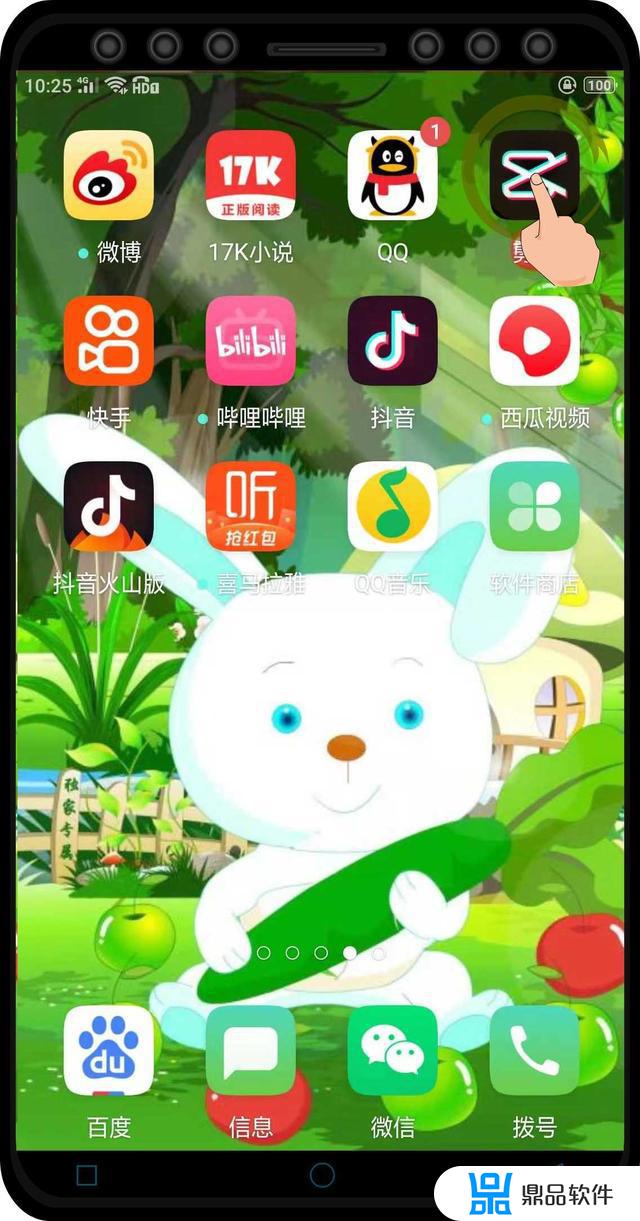
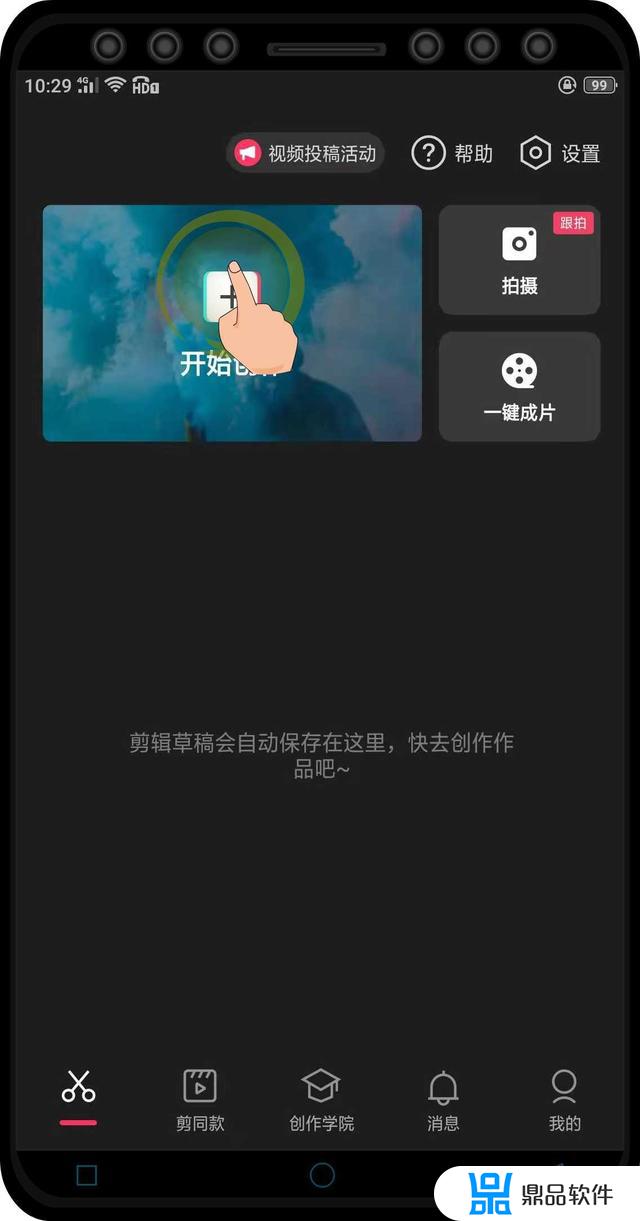
(图1) (图2)
点击小手位置(开始创作)进入,这里有两个选择。一个视频如(图3),一个照片(图4),操作是类似的,视频和照片选项,圆圈处,小手点击位置是选中,下面出现带叉的小图标,点击小手位置的叉就可以取消,点击右下角的小手位置的导入,就可以导入,您所选择的视频图片。
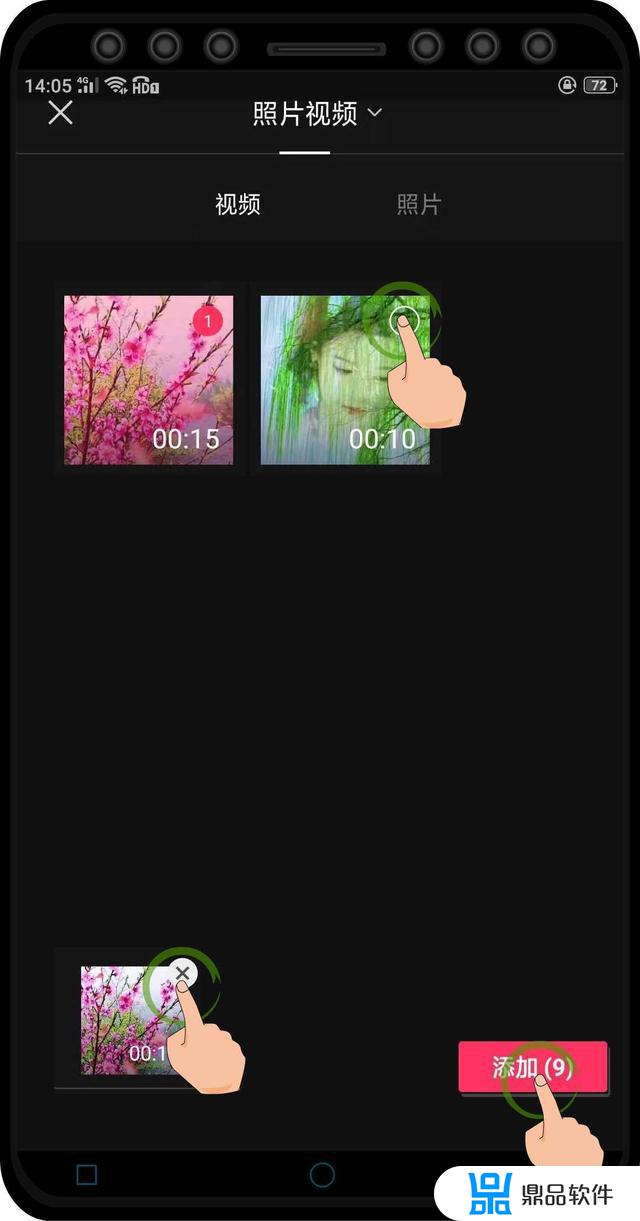
(图3)
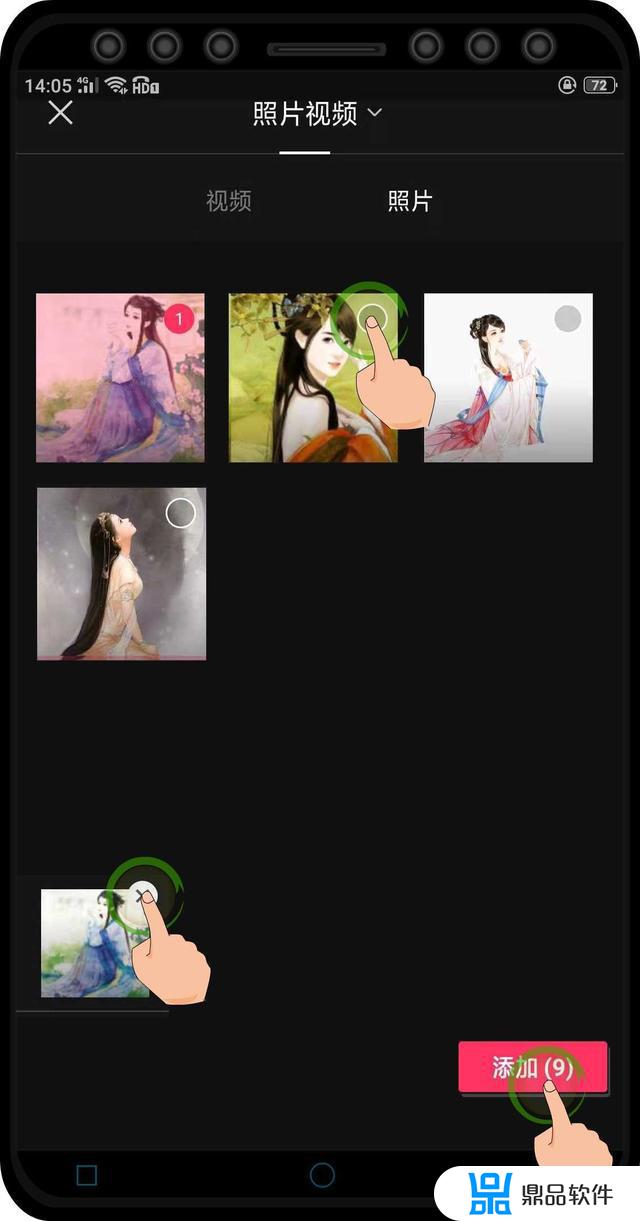
(图4)
导入后,就可以看到(图5)小手位置是导入编辑视频预览区域,可以看到您要编辑的视频,(图6)是视频时长,斜杠下面是视频总时长,上面是播放点的位置。
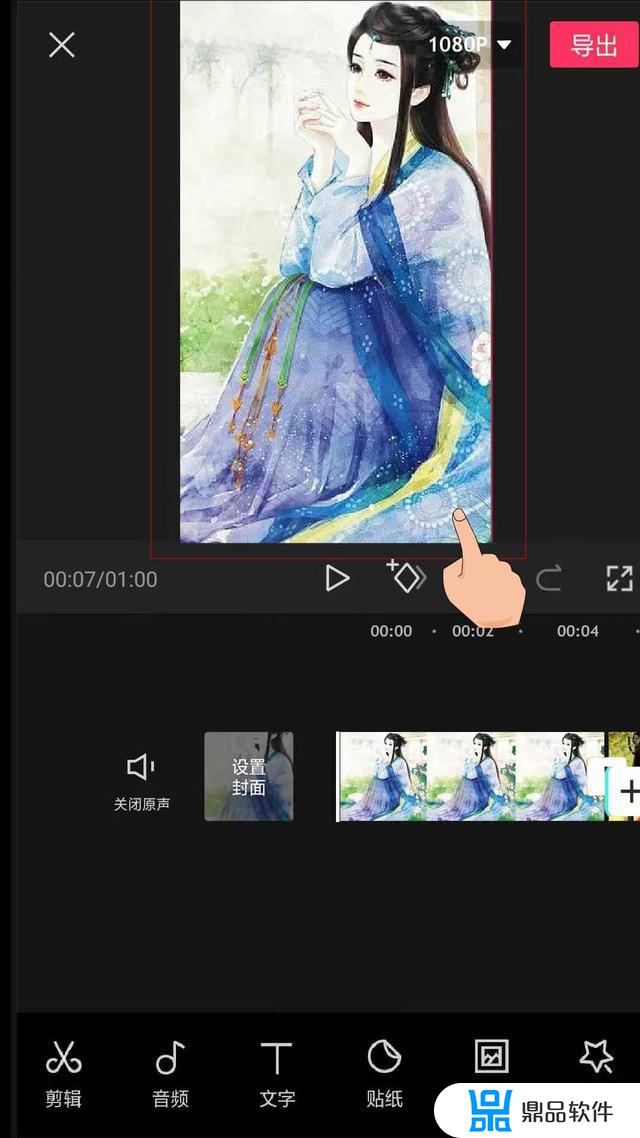
(图5)
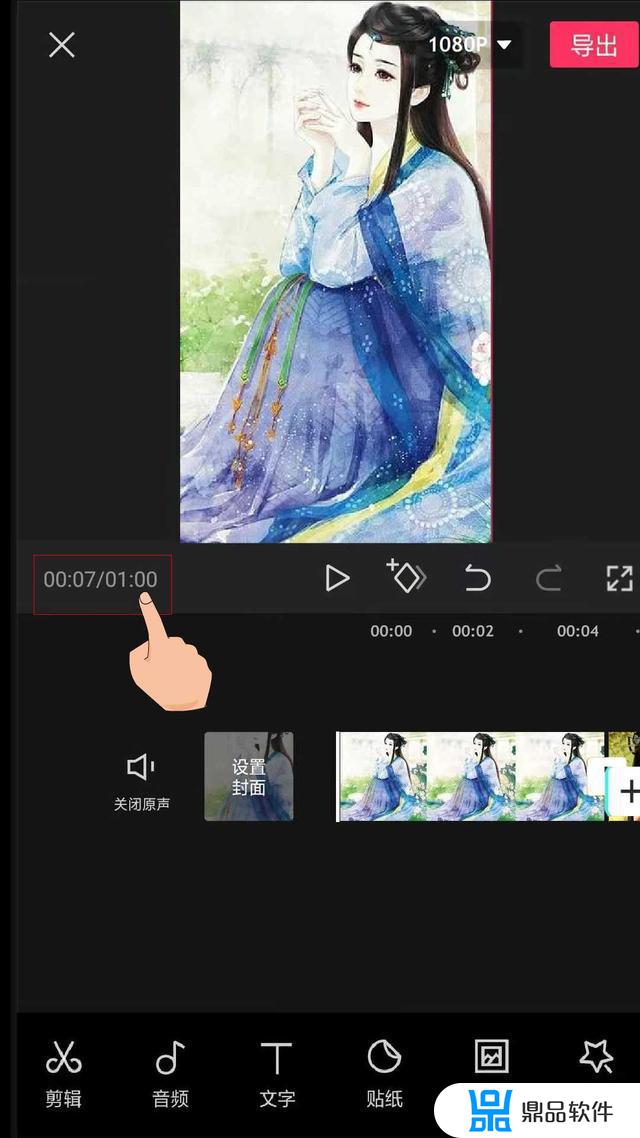
(图6)
4.(图7)小手位置是播放预览按钮,点击就可以在视频预览区域看到您所编辑的视频,(图8)是全屏播放预览按钮,点击就可以在视频预览区域全屏查看您所编辑的视频。
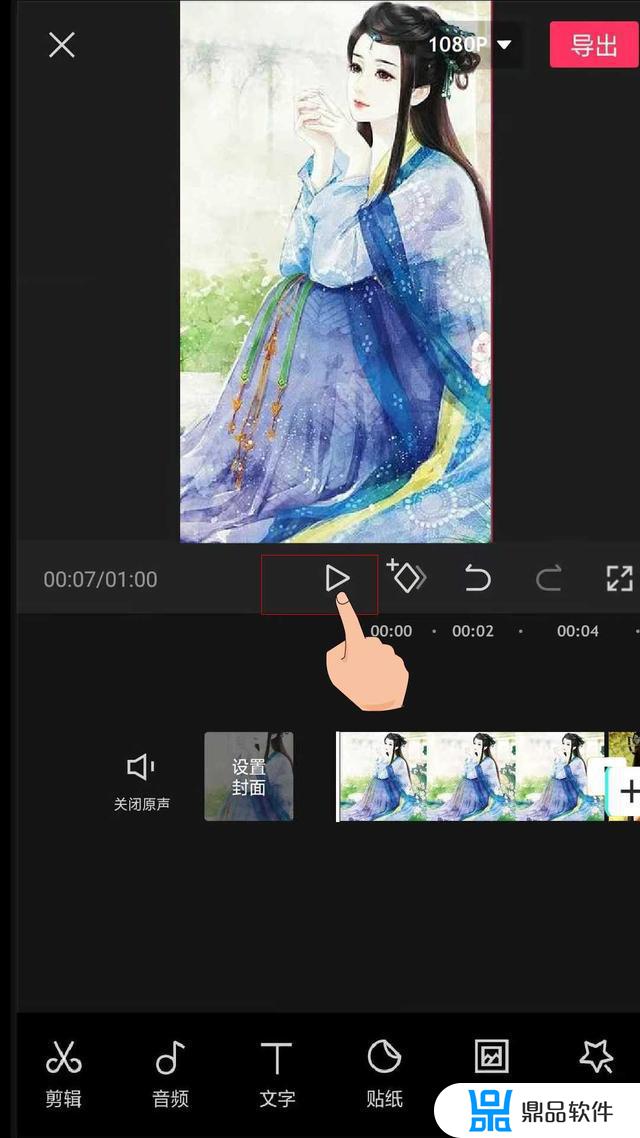
(图7 )
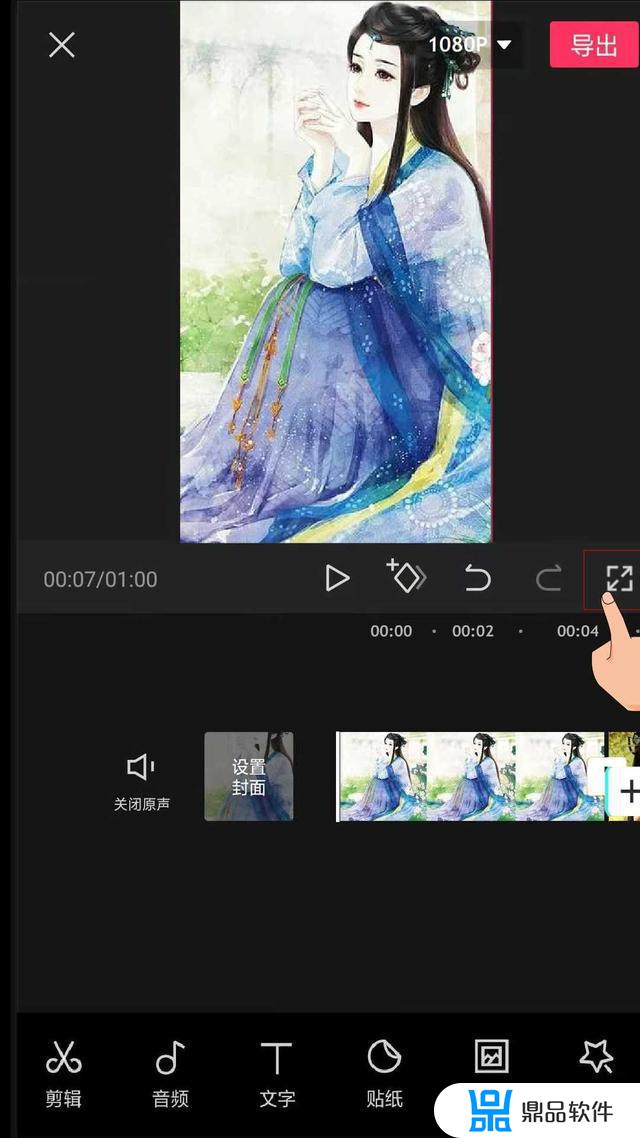
(图8)
5.(图9)小手位置是返回和前进,如果做错了。想回到之前做的怎么办,点返回按钮就可以了呀,(图10)小手位置这导入的视频的声音,点小手位置按钮就可以选择打开或关闭视频声音。
5.
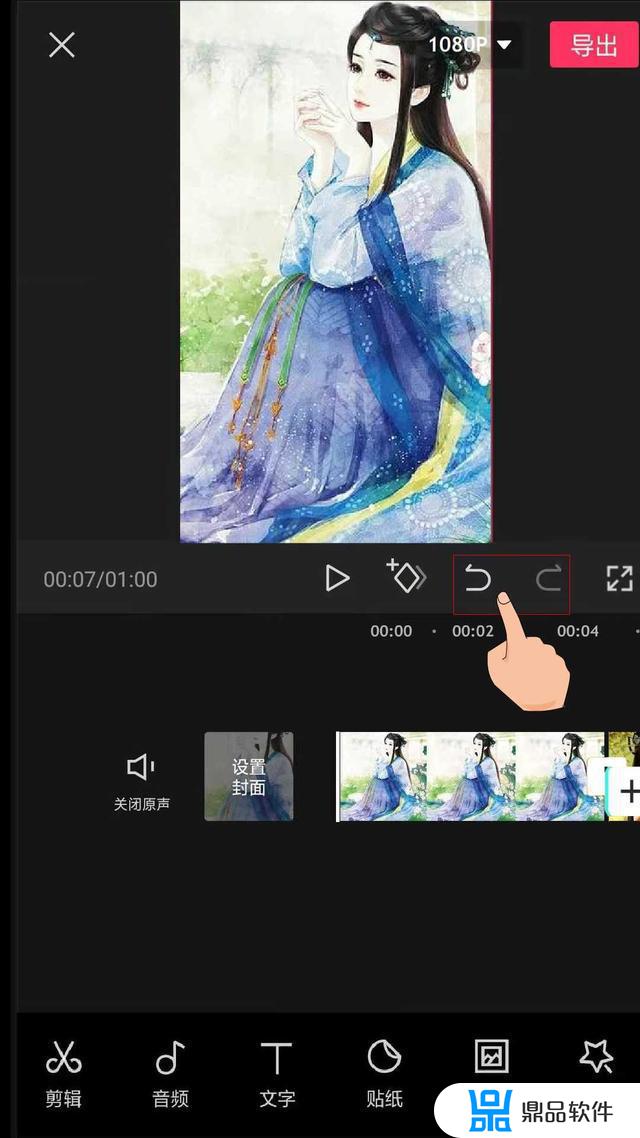
(图9)
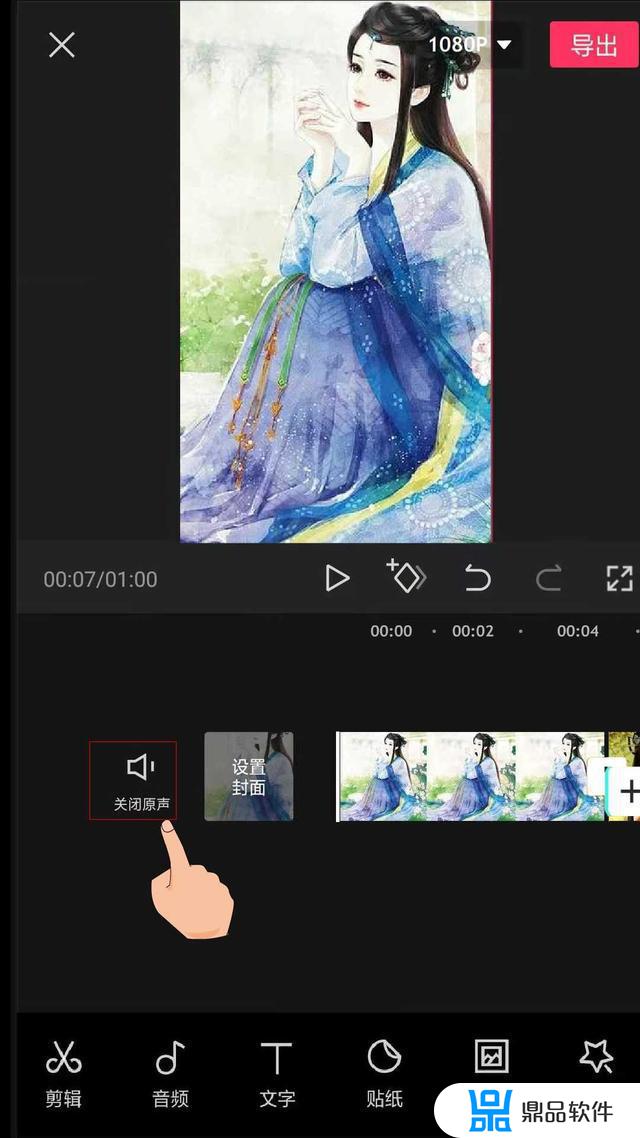
(图10)
6(图11)小手位置是视频封面设置按钮,点击这里可以选择和设置视频的封面,(图12)这是时间条,对应视频时间点上的画面。
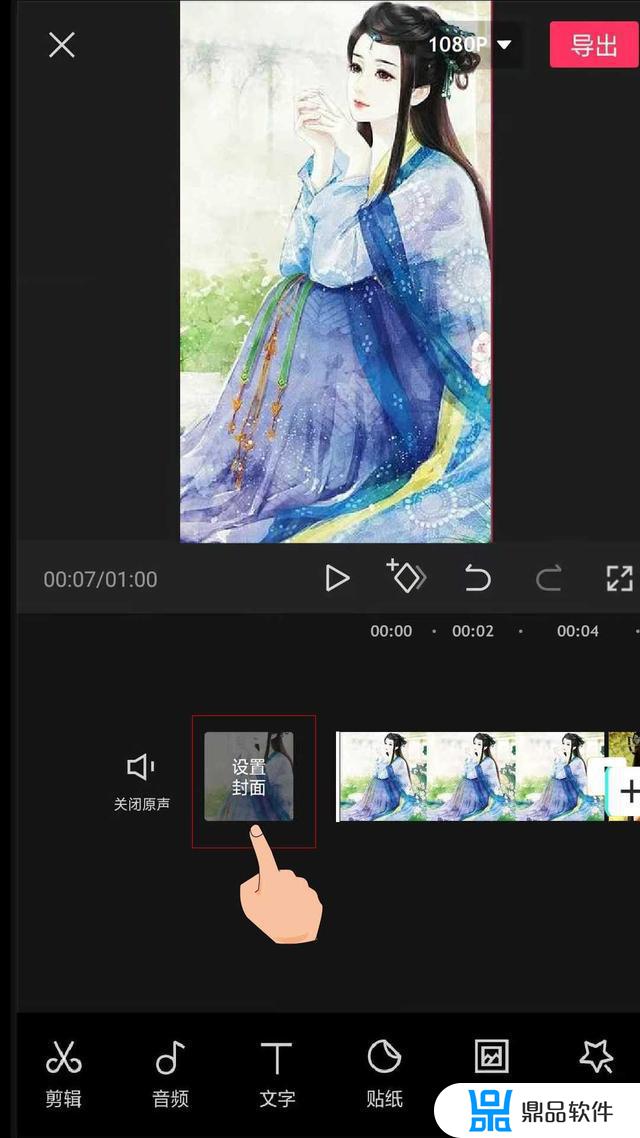
(图11)
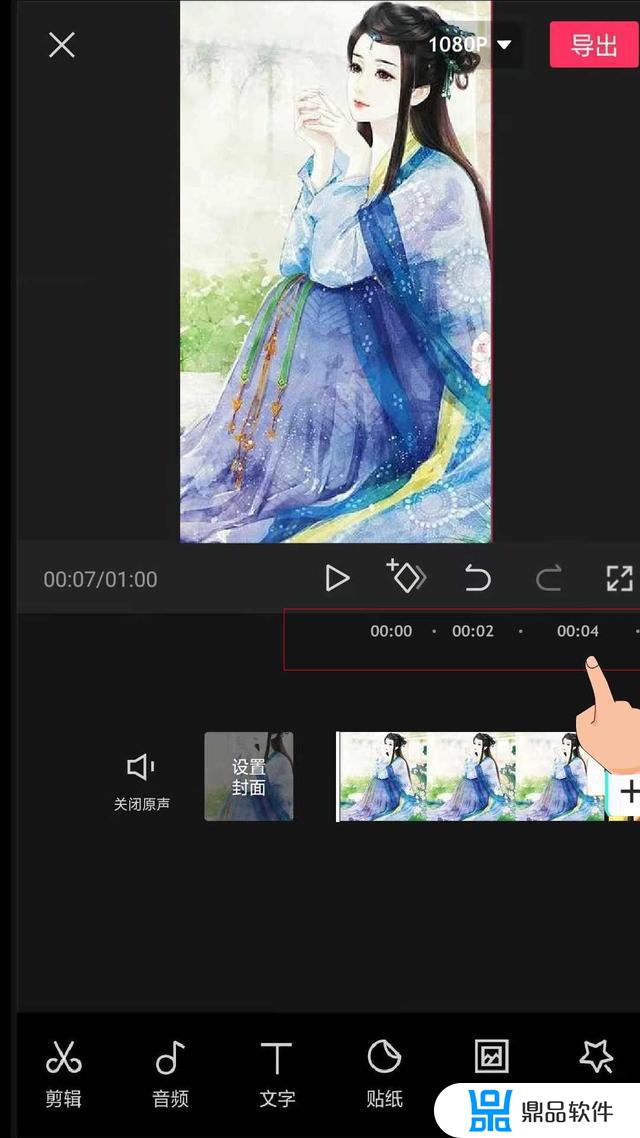
(图12)
7.(图13)小手位置是一级菜单栏了,按住可以左右滑动。可以在里面找您要用的工具,这是个主要部分,对您将能做出精彩视频很关键,(图14)小手位置是导出按钮,可以把您做好视频导出来,
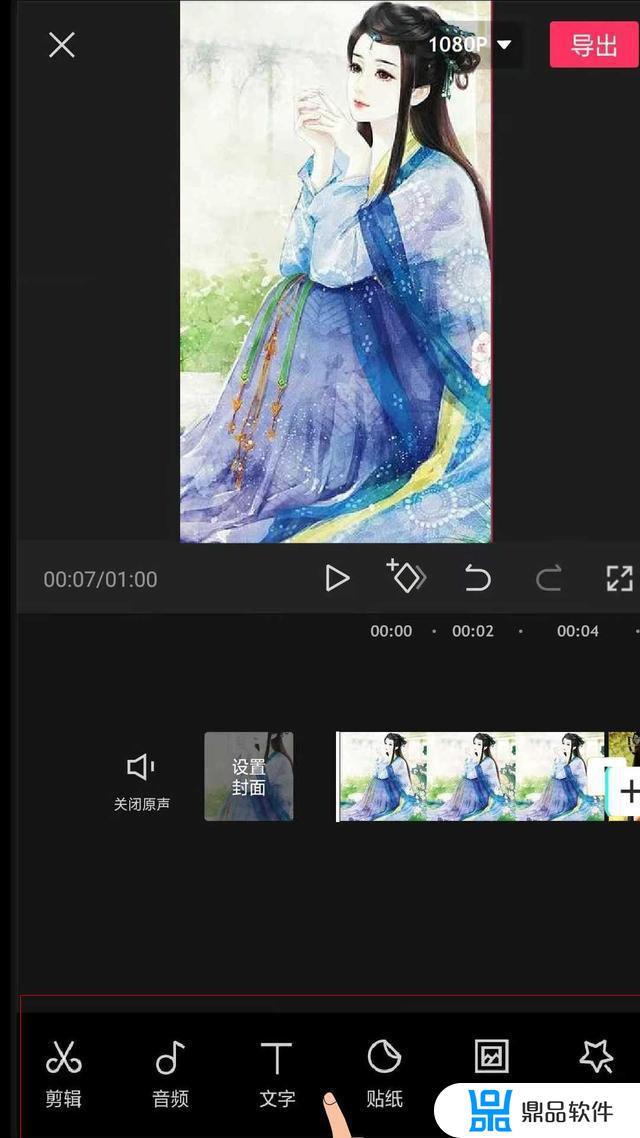
(图13)
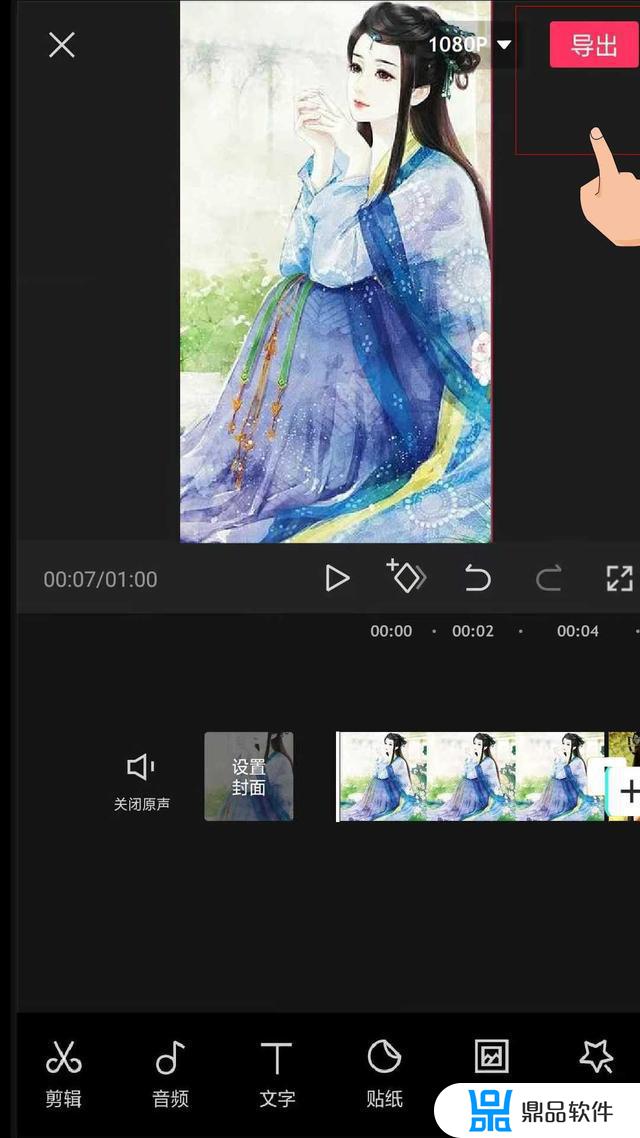
(图14)
讲到这,基本功能都简单地展现出来,先试试试手吧!想继续学习关注我吧!
下面还有赞赏功能,打赏一下吧!
以上就是抖音剪映怎么导图的详细内容,更多抖音怎么剪映图片教程内容请关注鼎品软件其它相关文章!















































